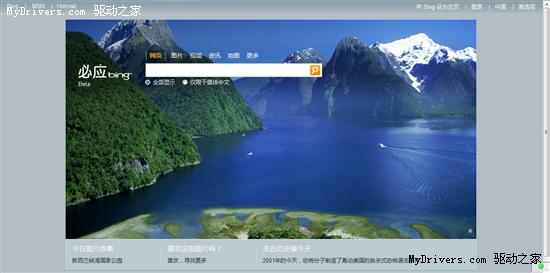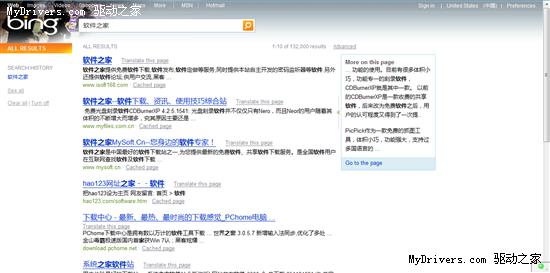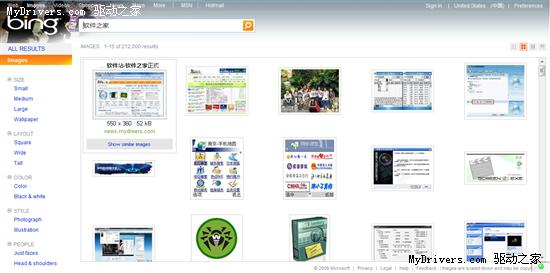正文内容 评论(0)
用谷歌搜索一切,这种行为已经根植入我们的计算机用户角色中,使用任何其它的东西搜索都是难以想象的。尽管如此,只要你进一步了解到Bing这个网站所能提供的东西以后,它的确提供了许多特性,值得你把它添加加进自己的互联网工具箱内。以下就是你使用Bing应当了解到的10件事情。
1: 用作决策引擎
微软可能正通过广告投入与谷歌在搜索领域展开竞争,但其实际产品的定位似乎略有不同。微软把“必应”称为决策引擎,并把它定位为一款新型工具,如下新闻稿所描述:
必应是经特别设计,利用现有的搜索引擎的好处,但在这种体验之上,开始用一种新的贴近用户体验和直觉的工具去帮助客户更好地进行决策,最初关注于4个垂直领域:做出购买决策、旅行计划、研究健康条件或者寻找本地业务。
下一次你利用网络来做出购物、旅行、改善健康或寻找方向等方面的决策的时候,请试试必应吧。
2: 寻找有趣信息
像StumbleUpon和Digg之类的网站允许你在其丰富的分类基础上随机寻找有趣的网站。类似地,嵌入在必应主页的精彩图片上的信息热点,允许你只需移到热点(图A)上面就可即时探索有趣的信息。如果你想了解更多这方面的话题,点击热点的弹出窗 就可发起一项搜索。
使用嵌入到主页图片上的信息热点来探索有趣的信息。
3: 使用预览功能
查阅一项搜索操作的结果时,最不好的事情就是点击链接时发现该网站并没有你想要的信息。为了帮助减少不必要的点击,必应提供了一项预览功能,可让你了解一下该网站能提供些什么。你只需移动鼠标到搜索结果的右方,停留在橘黄色的图标上面。 此时,预览窗口就会出现,上面会包含有该网站主页的头几句话。预览窗也可包含深度链接,是那些在主页上发现的基本链接,可引导你进入到隐藏在网站更深处的内容。
预览窗口提供了来自网站的描述,以及引导进入到隐藏的更深的内容的链接。
4: 利用浏览窗格
发起了一项搜索操作之后,你一定要研究一下窗口左侧的浏览窗格,以便改善搜索。视搜索词的范围而定,你会发现浏览窗格顶部快捷页签部分,可根据相关主题自动将搜索结果组合进最常见的分类 — 类似目录那样。如果把页面下滚,你将会发现显示结果会按照快捷页签上的分类进行排序。在浏览窗格你还将发现一个相关搜索,可提供相关的快捷搜索。浏览窗格也包含了你的搜索历史记录,使得快速返回之前的搜索更为容易。
5: 搜索图片新招
你想搜图时,无限滚动功能就可派上用场。基本上它会把所有搜索结果都放到一个页面上,以便减少为了寻找优质图片而进行一页页的点击。为了帮助你快速缩小搜索范围,浏览窗格通过使用大小、布局、颜色、格式及人物等属性,提供过滤功能来缩小搜索结果范围。 (如果你要搜索含人物的图片,可以仅需输入face或者head或者shoulders即可进行限制)。如果你找到了喜欢的图片,但并非自己所想找的,鼠标停留在图片上然后选择“显示相似图片”来提炼图片搜索,以便查找相似特性的图片。
可用大小、布局、颜色、格式及人物等属性来缩小图片搜索结果范围
本文收录在
#Rambus
- 热门文章
- 换一波
- 好物推荐
- 换一波
- 关注我们
-

微博:快科技官方
快科技官方微博 -

今日头条:快科技
带来硬件软件、手机数码最快资讯! -

抖音:kkjcn
科技快讯、手机开箱、产品体验、应用推荐...